Cách mở lại Apple ID bị khoá hoặc bị vô hiệu hoá
Tài khoản Apple ID của bạn sẽ bị khoá lại ngay nếu Apple cho rằng tài khoản của bạn bị tấn công, ngay cả khi chính bạn là người nhập sai mật khẩu đó nhiều lần. Đây là cách mở khoá Apple ID của bạn nếu hiện tại bạn đã không thể đăng nhập được.
Nếu ai đó cố gắng xâm nhập vào tài khoản Apple của bạn, nhập sai mật khẩu quá nhiều lần hoặc đưa ra câu trả lời sai cho các câu hỏi bảo mật. Apple khi đó sẽ nhận ra cuộc tấn công và khoá Apple ID lại “vì lí do bảo mật”.
Điều này có nghĩa là kẻ tấn công không thể truy cập vào Apple ID của bạn giúp cho email iCloud, iMesseger và Facetime cũng như các tài khoản Apple Store hoặc iTunes không bị đánh cắp. Tuy nhiên đôi khi bạn tự khoá tài khoản của mình vì quên hoặc chỉ nhập nhầm và sai một vài lần. Nếu điều đó xảy ra bạn có thể khắc phục bằng cách mở khoả tài khoản Apple ID của bạn dưới đây.
Cách mở khoá Apple ID của bạn
Bất kể lý do khiến Apple vô hiệu hoá tài khoản của bạn, bạn vẫn có thể đăng nhập lại. Bạn sẽ cần nhập số điện thoại đáng tin cậy được liên kết với Apple ID của mình.
Bạn chỉ cần làm theo các bước sau để khôi phục tài khoản của mình và tạo mật khẩu mới.
1/ Truy cập iforgot.apple.com
2/ Nhập ID Apple của bạn, thường là địa chỉ email được liên kết với tài khoản Apple của bạn
3/ Bạn có thể được yêu cầu xác nhận số điện thoại được liên kết với tài khoản của mình
4/ Sau đó, bạn sẽ nhận được thông báo Đặt lại mật khẩu trên thiết bị của mình (Có thể là máy Mac hoặc iPhone). Nhấp vào hiển thị trên máy Mac hoặc chỉ cần nhấp vào thông báo trên iPhone
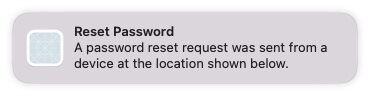
5/ Trên máy Mac, bạn sẽ được đưa đến Tuỳ chọn hệ thống – nhấp vào Đặt lại
6/ Trên iPhone, bạn sẽ thấy “Sử dụng điện thoại này để đặt lại mật khẩu” bấm vào Cho phép
7/ Nếu đang sử dụng iPhone, bạn sẽ cần xác nhận số điện thoại tin cậy của mình. Sau đó hoàn thành việc này, bạn sẽ thấy thông báo rằng bạn phải tiếp tục trên một trong các thiết bị Apple khác của mình, miễn là bạn có sẵn một lần nhấn vào Xong. Nếu không, hãy nhấn vào Không thể truy cập thiết bị Apple và bạn sẽ được yêu cầu nhập mật mã được sử dụng cho một thiết bị khác
8/ Nếu bạn đang sử dụng máy Mac, bạn sẽ được yêu cầu nhập mật khẩu của máy Mac. Trong Tuỳ chọn hệ thống trên máy Mac hoặc iPhone, bạn sẽ được yêu cầu nhập mật khẩu mới

Cách làm trên sẽ hoạt động trơn tru nếu bạn đã thiết lập xác thực hai yếu tố trên tài khoản Apple ID của bạn.
Trên đây là cách lấy lại mở lại Apple ID bị khoá hoặc bị vô hiệu hoá.
Nếu bạn đang có thắc mắc về những vấn đề liên quan đến MacBook hay đang muốn tìm mua cho mình một chiếc máy phù hợp với nhu cầu, hãy đến ngay MacOne hoặc inbox trực tiếp lên Fanpage của MacOne để có những tư vấn và hỗ trợ tốt nhất nhé.
Miễn phí giao hàng nội thành
Miễn phí đổi trong 10 ngày
Cam kết hàng chính hãng 100%
Tiền mặt, quẹt thẻ, chuyển khoản







